目的
主要是为了让它动起来,做了一个小的模拟登录实验
认识AirTest布局
- Airtest工具主要分为四大块:
1.Airtest辅助窗口(基于图片识别)
2.Poco辅助窗口(基于应用程序UI结构层次)
3.脚本编辑和日志查看窗口
4.设备窗口(可连接Android/iOS真机或模拟器以及windows窗口等)
本文涉及到的小实验是基于web测试的,因此布局可以参考我的(在菜单栏打开【窗口】——>勾选script editor、log view、selenium window)
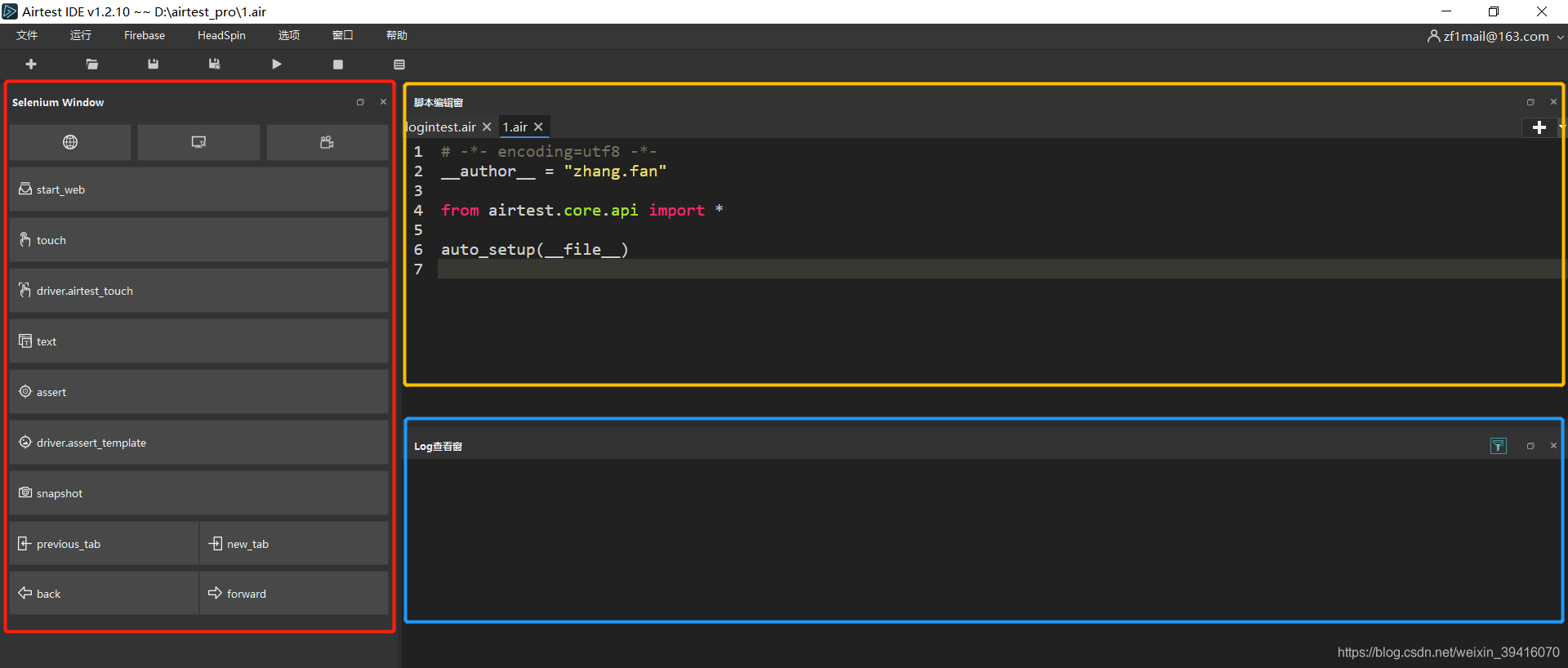
- Selenium辅助窗介绍
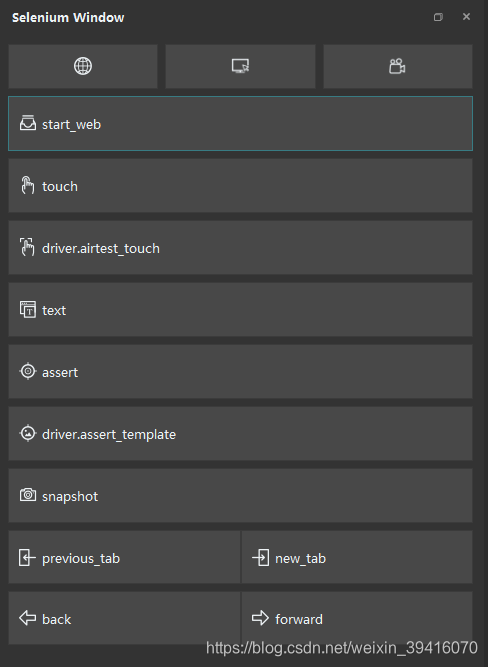
1.start_web: 点击该按钮后生成当前浏览器所访问的页面地址的语句。例: driver.get(“https://www.csdn.net/”)
2.snapshot: 点击该按钮后生成对当前页面进行截图的语句。例: driver.snapshot()
3.new_tab: 点击该按钮生成一条跳转在最新出现的标签页的语句,一般用在一个生成新的标签页的语句后面。例:driver.switch_to_latest_window()
4.previous_tab: 点击该按钮生成一条跳转到当前标签页之前的标签页(父标签)的语句。例:driver.switch_to_last_window()
5.back: 点击该按钮,生成后退到上一个页面的语句。例:driver.back()
6.forward: 点击该按钮,生成前进到下一个页面的语句。例:driver.forward()
前期准备或需要注意的坑
- 软件及相关安装见我的这篇博客:https://blog.csdn.net/weixin_39416070/article/details/117819534
- Chrome 需要与 chromedriver版本对应(这里坑多)
1.先查看Chrome的版本
打开【Chrome】——>【自定义及控制】——>【帮助】——> 【关于Google Chrome】,我的是 91.0.4472.124(正式版本) (64 位)

建议关闭Chrome自动更新,否则在某个夜深人静的深夜, Chrome自动更新了,第二天又得报错,又要重新替换chromedriver。
2.下载chromedriver
下载地址:https://chromedriver.chromium.org/downloads
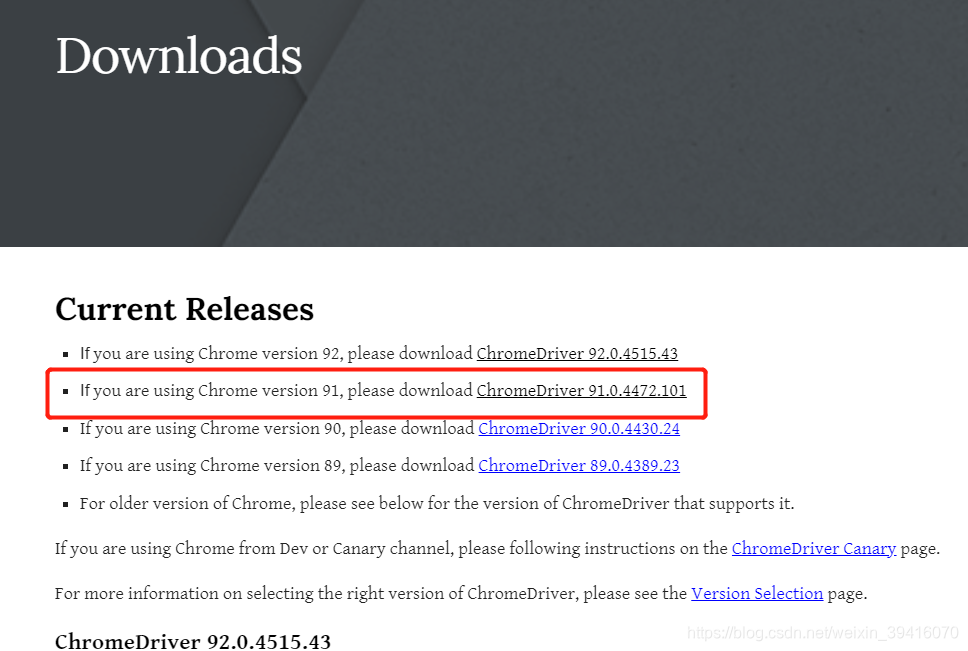
选择与Chrome版本对应的chromedriver,下载zip
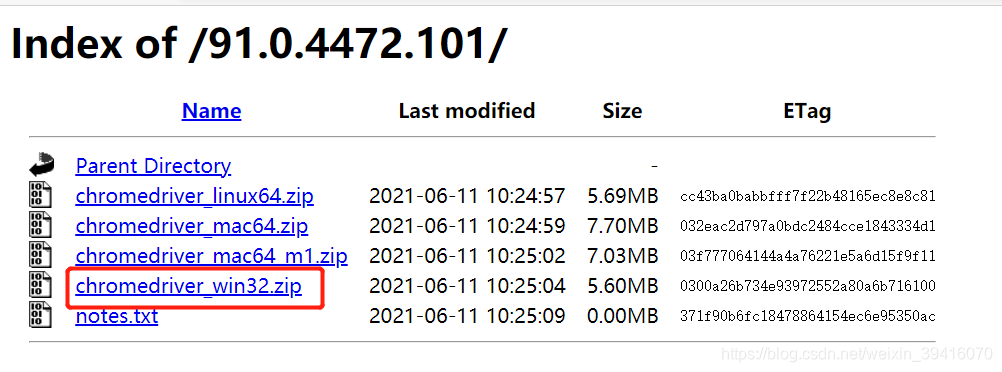
把它解压到三个地方:
(1)Chrome下
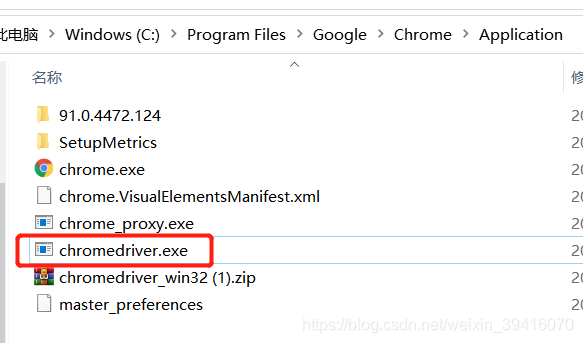
(2)Python下
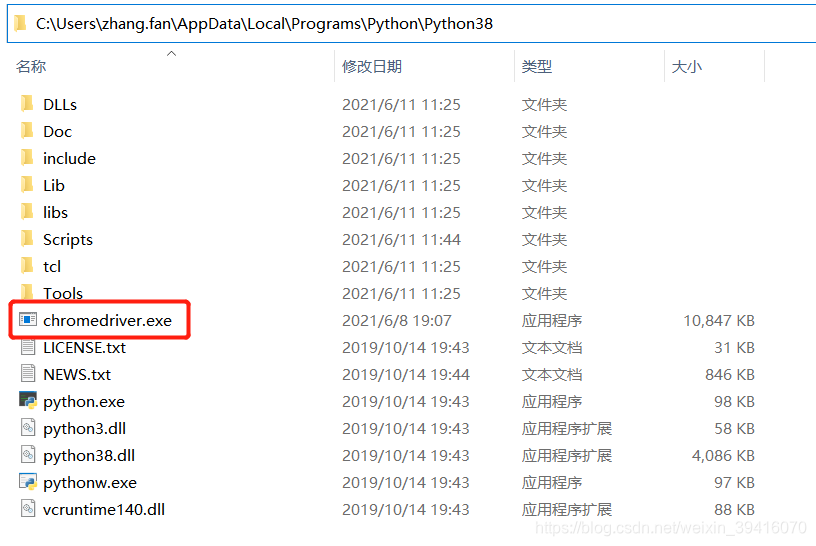
(3)AirtestIDE下
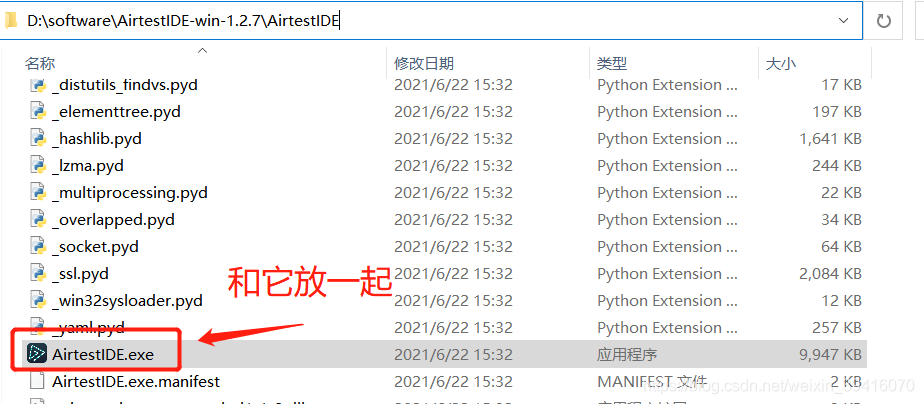
这里踩坑比较多,稍晚一点出错误合集
- 设置chrome路径,【选项/Options】——>【设置/Settings】——>【Selenium】——> 【Chrome Path】

Chrome Path里的内容就是Chrome浏览器的路径,可以从这里获得:
右击Chrome浏览器选择【属性】,复制目标里的路径
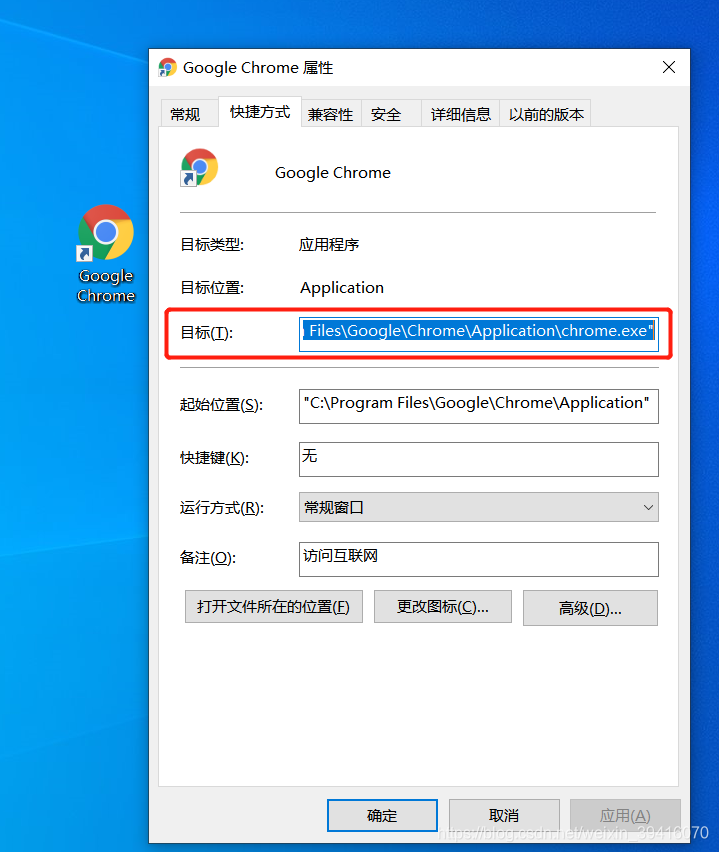
开始web测试小实验——模拟登录CSDN
只要浏览器配好了,操作其实很简单的哈,先看图:
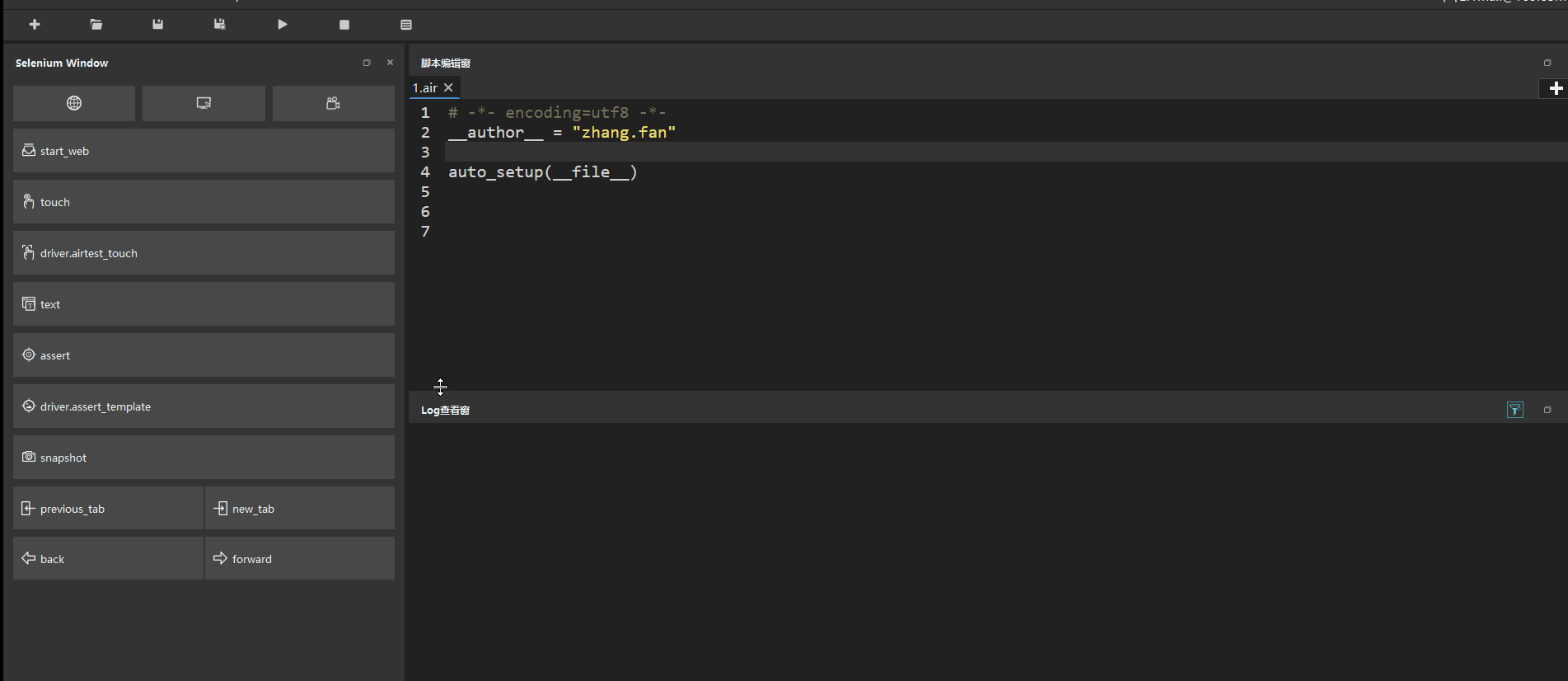
1.开启浏览器并生成初始化代码:点击【Selenium】辅助窗中地球图标开启浏览器,然后脚本编辑窗会提示你是否导入必要的模块,选择yes,生成初始化代码;
2.借助【Selenium】辅助窗,在脚本编辑窗口编写脚本:
# -*- encoding=utf8 -*-
__author__ = "zhang.fan"
from selenium import webdriver
from selenium.webdriver.common.keys import Keys
from airtest_selenium.proxy import WebChrome
driver = WebChrome()
driver.implicitly_wait(20)
auto_setup(__file__)
driver.get("https://www.csdn.net/")
3.点击运行

至此,就可以实现打开浏览器和CSDN了,下一篇讲如何模拟登录,因为是自用的,写的有点乱,有不懂的留言或者私信~